"Jak mohu převést a umístit svá videa na Zune?"
Pokud si chcete na Zune přehrávat své oblíbené video, můžete mít z takového problému obavy. Jak převést vaše videa na Zune? Čtením tohoto článku najdete nejlepší způsob, jak převést video do formátů podporovaných Zune, například WMV/MPEG-4/H.264.
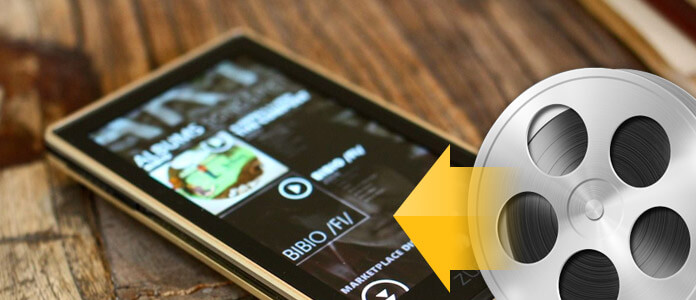
Zune je přenosný digitální přehrávač médií. Prostřednictvím služby Zune si můžete do počítače stahovat aplikace, hry a synchronizovat hudbu, videa, fotografie atd. Zune je výkonný přehrávač médií a je také velmi populární na světě. Nicméně stále existuje mnoho formátů, které nemůže Zune podporovat. Takže pokud potřebujete přehrát nějaké video, které nemůže Zune podporovat, možná budete potřebovat převodník pro převod videa do formátů podporovaných Zune, jako je WMV / MPEG-4 / H.264 / MP3 / AAC.
Aiseesoft Zune Video Converter je jedním z nejprofesionálnějších video převodníků, který vám může pomoci převést jakékoli oblíbené video na Zune za účelem přehrávání. Tento převaděč videa je účinný pro převod mnoha video formátů na Zune, takže můžete snadno převést libovolný formát populárního videa na WMV / MPEG-4 pro přehrávání na mobilních zařízeních Zune. Kromě toho, Zune Video Converter má také některé další funkce, jako je Vylepšení videa, Upravit, 3D, Klip. Tyto funkce můžete použít k úpravě videa před jeho převodem.
Tato příručka vám ukáže, jak umístit video na Zune pomocí Aiseesoft Zune Video Converter, profesionálního nástroje podporujícího převod MPG, MPEG, MPEG2, VOB, MP4, M4V, RM, RMVB, WMV, ASF, TS, MKV, AVI, 3GP , FLV, MPV, MOD, TOD, MP3, MP2, AAC, AC3, WAV, MID, MIDI, WMA, M4A, RA, RAM pro video i zvukové soubory Zune.
Krok 1Přidejte soubory na Zune Video Converter
Stáhněte si Zune Video Converter do počítače a otevřete jej. Kliknutím na tlačítko Přidat soubory importujte video nebo zvukové soubory.

Krok 2Vyberte výstupní formát
Z rozbalovacího seznamu „Převést vše na“ vyberte požadovaný výstupní formát videa. Kliknutím na tlačítko „Vlastní profil“ nastavíte parametry videa a zvuku

Krok 3Převést video na Zune
Kliknutím na tlačítko „Převést vše“ zahájíte převod a za chvíli bude hotový.



Po dokončení převodu videa připojte Zune k počítači pomocí kabelu USB a software Zune rozpozná Zune jako zařízení. Poté přetáhněte převedené video do softwaru Zune a klikněte na „Spustit synchronizaci“, potom bude vaše video přeneseno do Zune. Takže si můžete zdarma stáhnout software Zune odtud a dát video na Zune.
Kliknutím na odkaz se dostanete do Zune: http://www.zune.net/en-us/meetzune/software.htm
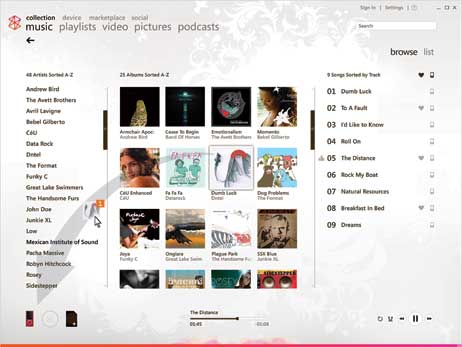
Tento článek doporučuje zejména nejlepší způsob, jak převést vaše oblíbené video pro přehrávání na Zune. Výběr profesionálního převaděče a budete moci převést video na Zune pro přehrávání velmi snadno. Doufám, že je to pro vás užitečné.
Máte-li jakékoli další problémy, zanechte nám prosím zprávu na nástěnce.